Dans la partie centrale de la fenêtre « Impression numérique » vous pouvez voir un aperçu du gabarit d’imposition imposé.
Remarque : Dans la vue Liste des pages ou Document, vous pouvez ouvrir des pages individuelles dans Acrobat en double-cliquant dessus.
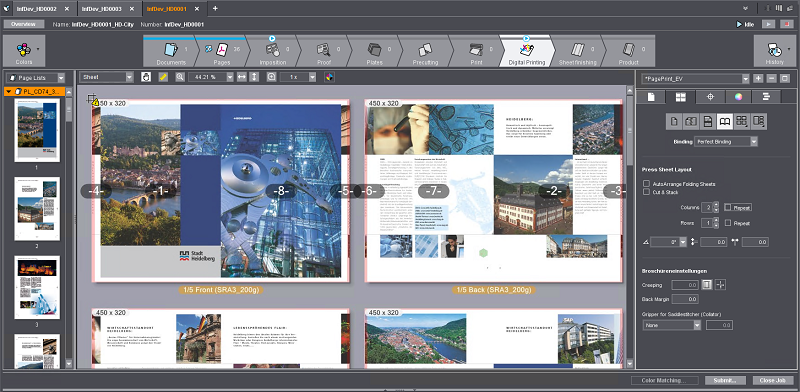
Remarque : Si vous utilisez comme substrat un matériau en bobine, dans la zone d’aperçu, le sens de transport de la bobine dans la machine sera indiqué par des flèches.
Affichage des dimensions de la zone de rognage et de la zone de support
Si vous positionnez le curseur de la souris dans la partie gauche de la fenêtre d’aperçu au-dessus d’un document ou d’une liste de pages, vous verrez s’afficher un menu contextuel indiquant les dimensions de la zone de rognage et de la zone de support.
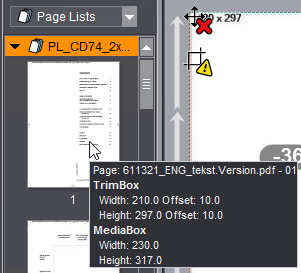
Affichage sur l’aperçu des informations relatives à la feuille
Sur l’aperçu de la feuille, différentes informations relatives à la feuille actuellement représentée vous sont données :
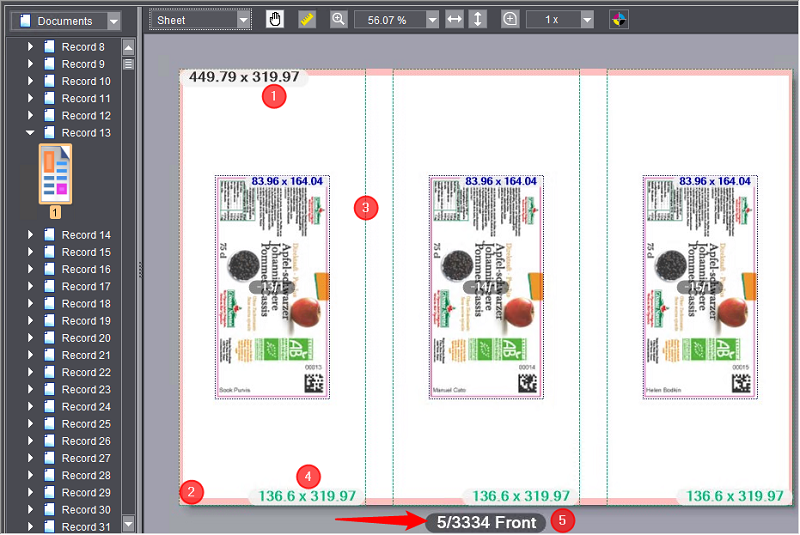
•Les dimensions de la feuille (1) sont indiquées dans le coin supérieur gauche de la feuille.
•La marge non imprimable (2) est indiquée en rose.
•Le fond perdu et la marge de rognage (3) sont matérialisés par des lignes tiretées.
•Les dimensions de la zone de rognage (4) sont indiquées dans le coin inférieur droit de la zone de rognage.
•La légende de la feuille (étiquette) (5) comporte les indications suivantes :
·le numéro de la feuille
·le nombre total de feuilles que comporte la commande
Dans de nombreux cas, p. ex. lorsque vous traitez des documents PDF/VT comportant de nombreux jeux de données, il est important de connaître la quantité totale de feuilles à produire pour une commande donnée. Si, dans la mise en page, vous modifiez p. ex. le nombre de colonnes ou de lignes de pages/sujets sur la feuille, le nombre de feuilles sera automatiquement re-calculé et mis à jour.
·l’indication s’il s’agit d’une face recto ou verso.
•En cas de problème concernant la définition ou le garnissage de la feuille, un panneau d’avertissement s’affichera dans le coin supérieur de la feuille. Pour obtenir davantage d’informations à ce sujet, consultez l’info-bulle associée.

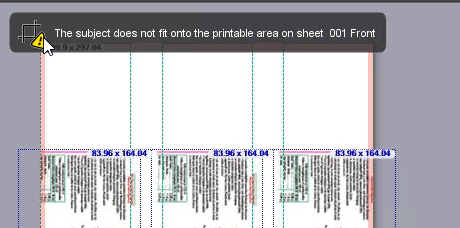
Au dessus de la représentation de la page, vous trouverez une « barre d’outils » comportant les éléments suivants :
|
|
Liste déroulante « Format d’affichage » : Vous permet de sélectionner le mode d’affichage de la feuille d’imposition. |
|
|
Cet outil vous permet de déplacer le contenu de l’aperçu. |
|
|
Cet outil vous permet d’effectuer des mesures de longueur sur la feuille d’imposition. Si vous maintenez la touche Maj enfoncée tout en traçant la ligne de cote, cette ligne sera tracée uniquement à l’horizontale ou à la verticale. |
|
|
Cet outil vous permet de régler l’échelle de représentation de l’aperçu. |
|
|
Ajuster l’aperçu à la largeur ou à la hauteur de la page. A l’aide de ces boutons vous pouvez ajuster l’aperçu des pages de sorte que la page sélectionnée soit affichée en pleine largeur ou en pleine hauteur dans la fenêtre d’aperçu (correspond aux commandes « Ajuster la largeur » et « Ajuster la hauteur » du menu contextuel). |
|
|
Cet outil vous permet d’agrandir un partie de l’image, comme vous le feriez avec une loupe. |
|
|
Cet outil vous permet d’obtenir des informations détaillées sur l’objet situé sous le pointeur de la souris. |
Liste déroulante « Format d’affichage »
Dans cette liste, vous pouvez choisir parmi les modes d’affichage suivants :
•Feuille
Cette option permet d’afficher les feuilles d’impression et - s’ils ont été assignés - les contenus des pages originales. Pour pouvoir vérifier la disposition des pages sur la feuille, le numéro des pages imposées (pas le numéro de page défini dans le PDF) de chaque page du document représentée est indiqué en blanc sur un fond gris au dessus de chaque page. Si les pages comportent des images, celles-ci seront représentées en couleur (avec toutes les séparations). Ce mode d’affichage vous fournit un aperçu du résultat final de l’impression et vous permet d’utiliser les outils de cotation, loupe et info sur les différentes zones de la page. Si vous modifiez le paramétrage de la feuille ou l’échelle d’agrandissement, l’affichage sera automatiquement réactualisé et il est possible que le chargement du nouvel aperçu prenne quelque temps.
•Maquette
Ce mode d’affichage vous fournit un aperçu rapide du gabarit d’imposition sans le contenu des pages. Les pages y sont simplement matérialisées sous forme de surfaces grises qui se distinguent par leur couleur de la surface sous-jacente représentant le substrat. Ici aussi, les numéros de page sont indiqués sur un fond gris. L’orientation des pages est indiquée par la lettre « A ».
Vous pouvez vous servir de ce mode d’affichage pour afficher rapidement les paramètres des pages et des feuilles et les corriger si nécessaire. Contrairement au mode Feuille, dans ce mode, le temps nécessaire au chargement de la vue est négligeable.
•Séparations
Dans ce mode de représentation, toutes les séparations qui composent les pages sont affichées sous forme de feuilles en couleurs les unes à côté des autres. Si, par exemple, les quatre couleurs de processus sont définies dans une commande d’impression, les séparations seront représentées dans l’ordre dans lequel elles seront imprimées par la machine à imprimer. Si le zoom paramétré ne permet pas d’afficher simultanément toutes les séparations, une barre de défilement horizontale s’affichera pour vous permettre de basculer vers les autres séparations.
•Double page en ordre séquentiel
Condition requise : Le mode Lecture n’est pas disponible pour les maquettes de pages individuelles.
Ce mode d’affichage vous permet de visionner les pages du document, à l’écran, comme une « brochure virtuelle ». Les pages du document y sont représentées comme un livre ouvert, sur deux pages. Vous pouvez feuilleter la brochure vers l’avant ou l’arrière en cliquant avec le bouton gauche de la souris sur le bord extérieur droit ou gauche de la brochure tout en faisant glisser le pointeur de la souris. Dans ce mode d’affichage, aucun outil de la zone d’aperçu n’est disponible.

|
|
Cet outil vous permet, à l’aide de la souris, de déplacer la partie visible à l’écran lorsque le zoom est trop grand pour faire afficher l’intégralité de la feuille. Dès que vous placez le pointeur de la souris sur l’aperçu et cliquez sur le bouton gauche de la souris, le pointeur se transforme en une main ouverte et vous pouvez alors déplacer le contenu de l’image en maintenant le bouton de la souris enfoncé. |
|
|
Dans la zone Aperçu, cet outil vous permet de mesurer des longueurs et des angles dans les vues « Feuille », « Maquette » et « Séparations ». L’outil de cotation s’utilise de la façon suivante : |
1.Pour activer l’outil, cliquez sur l’icône de mesure.
2.Avec le bouton gauche de la souris, cliquez sur le point de départ de l’élément que vous souhaitez mesurer et maintenez le bouton de la souris enfoncé.
3.Faites glisser le pointeur de la souris jusqu’à l’extrémité de l’élément à mesurer. La longueur de l’élément ainsi que son inclinaison par rapport à l’horizontale s’affichent alors dans un champ à côté du pointeur de la souris. Lorsque l’angle est mesuré en partant de l’axe horizontal (axe X) dans le sens antihoraire (demi-cercle supérieur), il sera indiqué en valeur positive (jusqu’à 180°). En revanche, si l’angle est mesuré en sens horaire (demi-cercle inférieur), il sera indiqué en valeur négative (jusqu’à -180°).
Si vous maintenez la touche Maj enfoncée tout en traçant la distance à mesurer, vous serez limité à des inclinaisons de 90°. Cela vous permet de tracer des lignes parfaitement verticales ou horizontales.


|
|
L’outil Zoom vous permet de régler l’échelle d’affichage des vues « Feuille », « Maquette », « Séparations » et « Encrage ». Pour ce faire, vous avez deux possibilités : |
•Avec la souris : Activez l’outil Zoom puis cliquez à un endroit quelconque dans la zone d’aperçu. Chaque clic double le facteur de zoom. En clair, si le zoom est paramétré sur 33 %, un clic supplémentaire le fera passer à 66 %. A l’inverse, si vous cliquez dans la zone d’aperçu tout en maintenant la touche Alt enfoncée, le zoom sera divisé par deux. Dans ce cas, le pointeur de la souris affichera le signe 'moins' à la place du signe 'plus'.
•En choisissant le facteur de zoom souhaité dans la liste déroulante : Dans la liste déroulante située à côté de l’outil Zoom, vous pouvez également choisir l’un des facteurs d’agrandissement proposés et régler ainsi directement le zoom souhaité.
Si la liste des facteurs d’agrandissement n’est pas déroulée, elle indique la valeur du zoom actuellement paramétrée.
|
|
Si vous souhaitez visualiser avec précision certains détails des pages affichées, vous pouvez pour cela utiliser l’outil Loupe dans les vues « Feuille », « Maquette », « Séparations » et « Encrage ». |
1.Pour ce faire, commencez par sélectionner le facteur d’agrandissement souhaité dans la liste déroulante située à côté de la loupe. L’agrandissement maximal est de « 1 x », le minimal est de « 1/16 x ».
2.Activez l’outil Loupe puis maintenez le bouton gauche de la souris enfoncé sur l’endroit que vous souhaitez visualiser en détail. Une fenêtre loupe s’affiche. Dans le petit cercle, le centre du réticule indique le centre de la zone grossie. Le grossissement s’affiche dans le grand cercle, à l’échelle choisie.

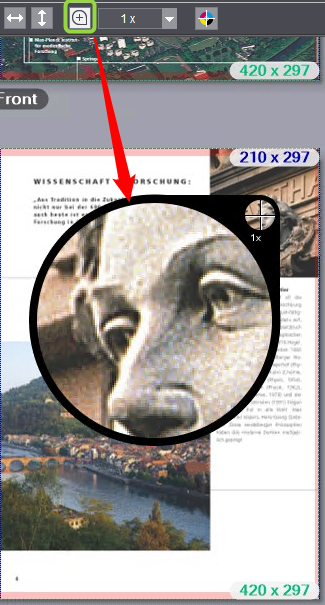
|
|
L’outil Info vous permet, dans les vues « Feuille », « Maquette » et « Séparations », d’obtenir des informations détaillées sur les différents objets présents sur les pages. |
1.Activez l’outil Info.
2.Dans la zone d’aperçu, cliquez sur l’objet (image, texte) sur lequel vous souhaitez obtenir des informations et maintenez le bouton gauche de la souris enfoncé. L’objet concerné devient semi-transparent et une fenêtre d’information s’affiche au premier-plan.

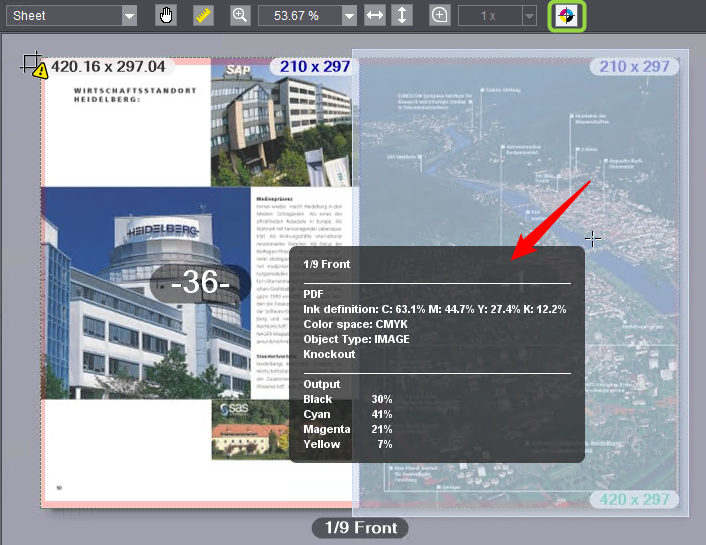
La fenêtre est divisée en trois parties et affiche les informations suivantes :
|
Partie supérieure |
désignation de la feuille, recto ou verso de la feuille |
|
Partie centrale |
informations issues du fichier PDF (original) : •définition des couleurs (séparations et pourcentage des couleurs, tons directs le cas échéant) •espace colorimétrique •type d’objet (image, texte, etc.) •profil d’encrage incorporé (le cas échéant) •information de défonce et de surimpression |
|
Partie inférieure |
valeurs de couleur telles qu’employées pour l’impression (conformément aux paramètres de sortie) : •séparations et pourcentage des couleurs (tons directs aussi, le cas échéant) |
3.Ne bougez pas la souris et cliquez plusieurs fois de suite avec le bouton gauche de la souris : l’objet change à chaque nouveau clic et les valeurs correspondantes sont actualisées en conséquence dans la partie inférieure. A chaque fois, sur l’aperçu, le nouvel objet activé est marqué. De cette manière, vous pouvez aussi mesurer rapidement les valeurs d’autres objets sur la page et, le cas échéant, mesurer séparément et comparer les valeurs des objets en superposition.
Le menu contextuel dans la zone d’aperçu
Si en mode d’affichage Maquette, vous cliquez avec le bouton droit de la souris dans la zone d’aperçu, vous verrez s’afficher le menu contextuel vous proposant les commandes suivantes :
|
Ajuster la largeur |
Le facteur d’agrandissement sera automatiquement réglé de sorte que - selon le type de maquette concerné (une ou deux pages) - la ou les deux feuilles d’impression (recto et verso) s’affichent en pleine largeur dans la fenêtre d’affichage. •Dans le cas de maquettes monoface (faces recto uniquement), la largeur d’une feuille sera toujours affichée de sorte à couvrir la totalité de la largeur de la zone d’aperçu. •Dans le cas de maquettes double face, les pages recto et verso seront affichées côte à côte de sorte à couvrir la totalité de la largeur de la zone d’aperçu. |
|
Ajuster la hauteur |
Le facteur d’agrandissement sera réglé de sorte que la feuille d’impression tienne sur toute la hauteur de la fenêtre d’affichage. •dans le cas de maquettes monoface (faces recto uniquement), la hauteur d’une feuille sera toujours affichée de sorte à couvrir la totalité de la hauteur de la zone d’aperçu. •dans le cas de maquettes double face, les pages recto et verso seront affichées côte à côte de sorte à couvrir la totalité de la hauteur de la zone d’aperçu. |
|
Vue précédente |
Restaure la vue (facteur d’agrandissement) affichée avant la dernière modification de l’affichage. |
|
Afficher —> Numéros de page |
Permet d’afficher ou de masquer la numérotation des pages spécifique à Cockpit.
|
|
Afficher —> Cadres/Cotation |
Permet d’afficher ou de masquer les zones de page (voir Zone « Fond perdu » et « Marge de rognage »). La zone de fond perdu est matérialisée en vert tandis que la zone de rognage est matérialisée en bleu.
|
|
Afficher > Marge non imprimable |
Lorsqu’une marge non imprimable est paramétrée (voir Option « Marge non imprimable »), cette commande permet d’activer l’affichage de cette marge. La marge non imprimable est matérialisée par un cadre transparent de couleur rouge.
|
|
Afficher > Avertissements |
Cette commande de menu sert à activer ou désactiver l’affichage des avertissements.
|
|
Afficher > Fond transparent |
Cette commande de menu permet de rendre le fond « transparent ». Le support d’impression et/ou l’arrière-plan de la page sont ainsi masqués afin de faire transparaître l’arrière-plan de la fenêtre de l’aperçu. Avec cette fonction vous pouvez p. ex. rendre visible les surfaces imprimées sur un support d’impression transparent.
|
|
Ajouter repère PDF |
Permet d’ajouter à la feuille des repères disponibles sous forme de fichiers PDF. Pour cela, vous devez appeler le menu contextuel à l’emplacement exact auquel vous souhaitez insérer le repère. La boîte de dialogue « Propriétés des repères PDF » s’ouvre (voir Boîte de dialogue « Propriétés des repères PDF »). |
|
Effacer |
Cette commande de menu est disponible lorsque vous positionnez le pointeur de la souris sur un repère PDF ajouté. Le repère en question s’efface. |
|
Propriétés |
Cette commande de menu est disponible lorsque vous positionnez le pointeur de la souris sur un repère PDF ajouté. La boîte de dialogue « Propriétés des repères PDF » s’ouvre (voir Boîte de dialogue « Propriétés des repères PDF »). |
|
Mesurer une couleur |
Cette commande de menu ne vous sera proposée que si le pointeur de la souris se situe sur un élément de texte ou un graphique défini dans un ton direct. Cette commande de menu permet d’assigner un autre ton direct à un objet en mesurant un original à l’aide d’un colorimètre. Pour ce faire, vous verrez apparaître la boîte de dialogue « Mesurer une couleur » (voir aussi Boîte de dialogue « Mesurer une couleur »). |
|
Attribuer couleur de substitution |
Cette commande de menu ne vous sera proposée que si le pointeur de la souris se situe sur un élément de texte ou un graphique (pas sur une image) défini dans une couleur de processus (RVB, CMYK, etc.). Avec cette commande de menu, vous pouvez assigner à l’objet un ton direct déjà présent dans la commande ou importer un ton direct depuis un nuancier de tons directs (voir Boîte de dialogue « Importer les couleurs ») ou définir un nouveau ton direct. Pour ce faire, vous verrez apparaître la boîte de dialogue « Nouvelle couleur » (voir aussi Boîte de dialogue « Nouvelle couleur »). Dans cette boîte de dialogue, vous pouvez aussi, avec le bouton « Mesurer une couleur », déterminer un ton direct en le mesurant avec un appareil de mesure (voir Boîte de dialogue « Mesurer une couleur »). |
|
Assigner le papier |
Cette commande de menu permet d’assigner à la page sur laquelle vous avez ouvert le menu contextuel un autre papier que celui paramétré par défaut. Seuls les papiers disponibles dans la configuration système et ayant le même format que le papier initialement paramétré seront proposés à la sélection. Vous ne pourrez donc pas assigner un papier A4 à une page A3 existante. |
|
Séparations |
Dans le mode d’affichage « Feuille », vous pouvez activer ou désactiver l’affichage des différentes séparations dans le Cockpit, individuellement pour chaque feuille. La part des séparations désactivées sera soustraite de la représentation en couleur, si bien que sur l’aperçu, pour chacune des feuilles vous ne verrez que les séparations activées. Par défaut, toutes les séparations sont activées. |
Boîte de dialogue « Propriétés des repères PDF »
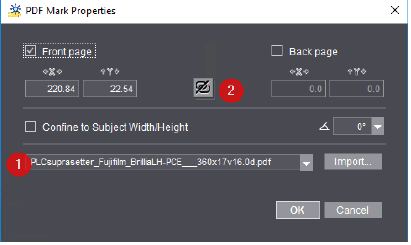
Dans la liste déroulante (1), vous pouvez sélectionner l’un des fichiers de repères PDF déjà connu dans le système. Avec « Importer », vous pouvez sélectionner dans le système de fichiers du serveur Prinect un fichier de repères PDF et l’importer. Il est conseillé de déposer les fichiers de repères PDF parmi l’un des dossiers « PTConfig » ou « PTJobs » ou « PTDocs » du serveur Prinect et de les importer à partir de cet emplacement.
Les options « Recto » et « Verso » vous permettent de spécifier sur quelle face de la feuille vous souhaitez placer le repère.
La position du repère est indiquée dans les champs « X » et « Y ».
Si vous cliquez sur le bouton d’association de position (2), le repère sera automatiquement ajouté sur le recto et le verso de la feuille. Un nouveau cli annule l’association.
Dans la liste déroulante de l’angle de rotation, vous pouvez paramétrer l’orientation du repère en incréments de 90°.
Option « Limiter à la largeur/hauteur du sujet »
En cochant cette option, vous serez certain que le repère ne débordera pas au-delà des dimensions du sujet.
Boîte de dialogue « Importer les couleurs »
Avec la commande de menu contextuel « Attribuer couleur de substitution > Nuanciers » vous pouvez assigner à une couleur de processus (RVB, CMYK, etc.) un ton direct issu d’un nuancier de tons directs disponible dans le système.
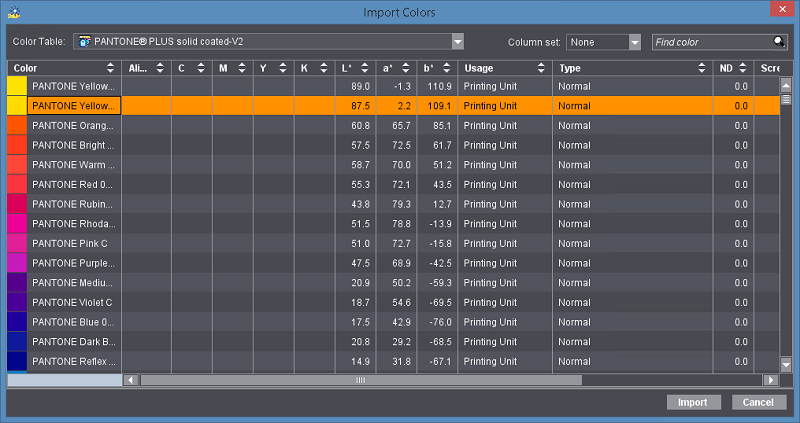
Boîte de dialogue « Nouvelle couleur »
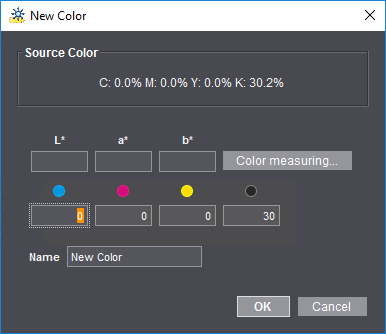
Dans cette boîte de dialogue, vous avez la possibilité d’assigner un nouveau ton direct à un élément de texte ou à un graphique défini dans une couleur de processus.
La zone « Couleur source » indique les canaux couleurs de l’objet en question.
Pour définir un nouveau ton direct, différentes possibilités s’offrent à vous :
•Vous pouvez saisir les valeurs de couleur (L*a*b* ou CMYK) manuellement dans la boîte de dialogue, ou
•Vous pouvez mesurer les valeurs de couleur à l’aide d’un colorimètre raccordé (possible uniquement sur un PC Windows). Pour ce faire, cliquez sur le bouton « Mesurer une couleur » (voir Boîte de dialogue « Mesurer une couleur »).
Donnez ensuite un nom au nouveau ton direct en l’entrant dans le champ « Nom » puis validez la boîte de dialogue en cliquant sur « OK ».
Remarque : L’assignation de la couleur ne concerne que l’objet sélectionné.
Boîte de dialogue « Mesurer une couleur »
En dehors de la saisie manuelle des valeurs de couleur, pour ajouter une nouvelle couleur, vous pouvez également mesurer un échantillon de couleur à partir d’un nuancier.
Condition requise : A l’heure actuelle, le X-Rite EyeOne est le seul colorimètre pris en charge. Avant de commencer la mesure, le colorimètre doit être connecté au poste de travail Cockpit sur lequel aura lieu la mesure, et être opérationnel. Vous devez avoir sous la main des échantillons de la couleur cible et de la couleur à mesurer. Cette fonction est disponible uniquement sur les PC fonctionnant sous Windows.
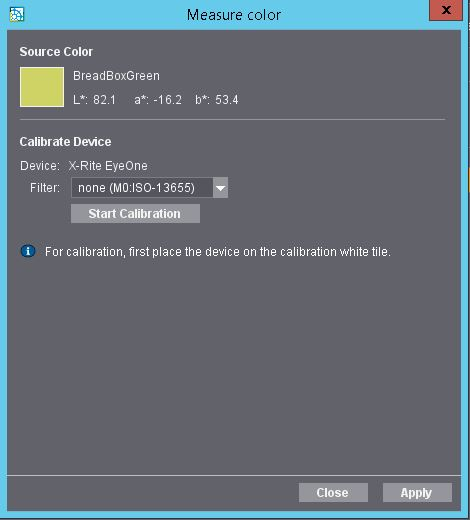
Si vous utilisez la Rev. E du colorimètre X-Rite Eye One, dans la liste déroulante « Filtres », vous pourrez sélectionner l’un des filtres suivants avec les modes de mesure correspondants :
•néant (M0) : seule option prise en charge par les anciennes versions du colorimètre X-Rite Eye One.
•M1 (lumière standardisée D50) : à partir de la Rev. E.
•M2 (lumière UV) : à partir de la Rev. E.
Remarque : Le réglage du filtre doit impérativement s’effectuer avant la mesure. Aucun changement n’est possible après la mesure.
Pour mesurer l’échantillon de couleur, procédez comme ceci :
1.Cliquez sur « Démarrer la calibration » pour initialiser le colorimètre.
Si le colorimètre n’est pas branché ou si le pilote n’est pas installé, vous obtiendrez un message d’erreur.

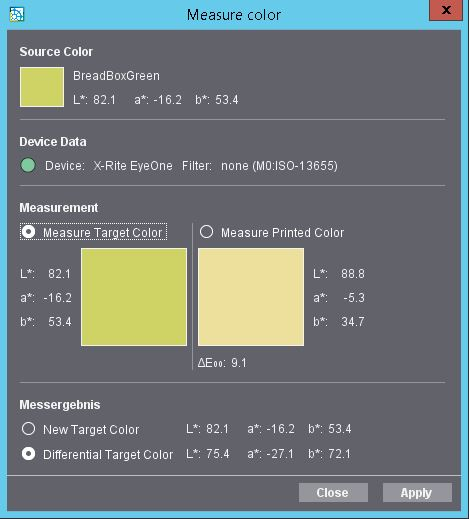
2.Une fois l’autocalibration terminée, dans la section « Mesure », activez l’option « Mesurer la couleur cible » et placez le capteur du colorimètre sur l’échantillon de la couleur cible. Pressez ensuite la touche située sur le côté gauche du colorimètre jusqu’à ce que les valeurs L*a*b* de la couleur mesurée apparaissent dans le champ « Couleur cible ».
3.Placez ensuite le capteur du colorimètre sur l’objet dont vous souhaitez mesurer la couleur. Pressez ensuite la touche située sur le côté gauche du colorimètre jusqu’à ce que les valeurs L*a*b* de la couleur mesurée apparaissent dans le champ « Couleur imprimée ».
Dans la section « Résultat de mesure » vous disposez de deux options pour adopter le résultat de la mesure :
·Option « Nouvelle couleur cible » : adopte la valeur mesurée pour la couleur cible comme résultat de mesure.
·Option « Couleur cible différentielle » : adopte la couleur cible différentielle comme résultat de mesure. La détermination de la couleur cible différentielle s’effectue de la manière suivante :
CD = L*a*b*T + (L*a*b*T - L*a*b*P)
avec CD = couleur cible différentielle, L*a*b*T = couleur cible et L*a*b*P = couleur imprimée.
4.Cliquez sur « Appliquer ». Les valeurs L*a*b* de la couleur mesurée sont transférées dans le nuancier comme valeurs de la nouvelle couleur ou de la couleur sélectionnée, et la boîte de dialogue « Mesurer une couleur » se referme.
Si vous cliquez sur « Annuler », la boîte de dialogue « Mesurer une couleur » se refermera sans qu’aucune modification ne soit apportée aux couleurs.
Remarque : Les réglages réalisés dans cette boîte de dialogue seront conservés pour l’utilisateur inscrit même après qu’il a refermé la fenêtre si bien qu’il pourra à nouveau en disposer lorsqu’il rouvrira la boîte de dialogue « Mesurer une couleur » ou à n’importe quel autre endroit dans Cockpit.